2017년 2월달에 인디고고에서 펀딩에 참여했었던 GPD Pocket 을 수개월이 지나고 지난 6월말에 수령했습니다.
워낙 조그맣다 보니까.. 부담없이 가방에 넣어서 가지고 다니면서 조금씩 사용해보고 있습니다.
택배 도착한 날.. 퇴근 후 저녁에 집에 들어가서.. DHL 상자를 뜯을 때에 느꼈었던..
간만의 그.. 기분좋은 두근거림.. 쫄깃했었던 설레임이 아직까지도 잊혀지지 않는군요.
[참고] GPD 포켓 개봉샷들은 지난 포스팅을 참조해주세요.
앞선 포스팅에서도 언급했었던 이야기입니다만.. UMPC 최신 제품에 대한 갈증이 있었습니다.
느려터진 애물단지인 소니 바이오P를 사용하면서도.. 이것을 대체할만한 휴대용 서브 노트북을 찾고 있었습니다.
[참고] 예전에 작성했던 글 '미니 노트북 선택지 고민'
키보드 일체형이면서 10인치 미만의 가벼운 윈도우 노트북은 선택지가 거의 없다시피 했었습니다.
윈도우 태블릿은 키보드를 별도로 구매해서 가지고 다녀야 한다는 점이 영~ 못마땅하여 그냥 참고 버텼더랬죠.
그러던 와중에.. GPD Pocket 제품 정보를 접하게 되면서.. 괜찮은 휴대용 서브 노트북을 찾았구나 싶어서 바로 질렀었습니다.
GPD Pocket을 실사용 해보면서 느꼈던 점들 위주로 사용기를 작성해보도록 하겠습니다.
#. 준수한 스펙과 매력적인 외관
GPD Pocket 은 제가 필요로 했었던 요소들을 모두 갖춘 완벽에 가까운 기기처럼 보였습니다.
7~8인치 정도의 크기와 들고다니기에 부담없는 무게, 키보드 기본 탑재, 윈도우 운영체제...
위에 나열한 요소들은 바이오P가 모두 충족하고 있었던 것이죠. 바이오P의 답답한 성능을 대체해 줄 무언가가 필요했습니다.
제가 원했던 것은 웹브라우저와 오피스 도구들을 원활히 돌리기에 부족함이 없을 정도의 현실적인 퍼포먼스 입니다.
▶ GPD Pocket 주요 스펙
- 7인치 1920 x 1200 FHD 해상도 16:10 비율 IPS 디스플레이
- 인텔 아톰 x7-X8750 1.6Ghz 쿼드 코어 프로세서
- 8GB 램(LPDDR3-1600), 128GB 내부저장소 (eMMC)
- 802.11a/ac/b/g/n Wlan, 2.4/5GHz 듀얼밴드 및 블루투스 4.1
- USB Type-C 포트 1개, USB Type-A 3.0 포트 1개, HDMI D Type 포트 1개, 3.5mm 헤드셋 잭 1개
- 쿼티 키보드와 트랙포인트 (빨콩)
- 마그네슘 합금 바디, 480g 무게,
- L x W x T - 180mm x 106mm x 18.5mm
- 12시간 배터리 수명 배터리 (7,000mAh / 폴리머 리튬)
이 정도로 작은 사이즈에서 램 8GB와 128GB 저장소를 제공하는 포터블 윈도우 기기들은 없습니다.
아톰 체리트레일과 램 8GB의 조합은 충분히 만족할만한 성능을 제공해줍니다.
GPD Win을 포함하여 GPD 사의 이전 기기들이 플라스틱 재질로 다소 저렴한 느낌이었다면..
이번 GPD Pocket은 알루미늄 재질로 상당히 고급스러운 느낌을 줍니다.
마그네슘 합금으로 CNC 가공이 된 단아하고 깔끔한 바디는 애플의 맥북을 연상케 합니다.
실버 메탈 재질의 조그마한 이 윈도우 머신은 쳐다 보고만 있어도 흐뭇해질 정도로 매력적인 외관을 지녔습니다.
#. 기대치에 부응하는 퍼포먼스. 딱 거기까지만.
가지고 다니면서 써보니까.. 휴대용 서브 노트북의 용도로써는 충분합니다.
웹브라우저, MS오피스, 에버노트.. 에서의 동작과 반응들은 빠릿합니다.
사실, 저는 바이오P를 서브로 오래 써오면서 아톰 CPU에 대한 기대치가 낮아져있는 상태였습니다.
그런데.. 아톰이라고 다 같지는 않군요!? (하긴.. 세대가 몇번이 진화했는데..)
CPU (Atom X8750) 만 보자면, 2015년에 출시한 마이크로소프트 서피스3와 동일합니다.
2년전의 신제품에 들어갔었던 부품을 썼다는 것은 성능에 큰 기대를 하지 않아야 함을 의미하죠.
하지만, 실제로 사용을 해보면 그다지 느리다는 느낌은 받지 못합니다.
아톰은 적당한 퍼포먼스와 저전력 저발열에 특화된 프로세서입니다.
램이 8기가로 넉넉하니.. 크롬에서 탭을 여러개 띄워도 버벅이지 않아서 좋네요.
전에 쓰던 기기인 소니 바이오P는 램 2기가죠. 간단한 웹서핑마저도 버거워 했었습니다.
물리 키보드 입력이 필요한 작업을 에버노트, 웹브라우저(크롬) 에서 수행하기 위한 도구로써는 이정도면 충분합니다.
'서브기기' 로써 답답하지 않은 정도의 성능과 가볍고 작은 바디를 원했었던 저로써는 만족하고 있습니다.
과거 서브기기였었던 바이오P를 도닦는 심정으로.. 느릿한 감으로 사용했었던 것에 비해..
GPD Pocket 으로 바뀌면서 제법 큰 차이의 스펙 향상을 체감하고 있습니다. 쾌적하군요.
웹서핑 성능에 대해서 조금 더 냉정하고 정확하게 말해보자면..
브라우징 속도가 엄청 빠르진 않지만, 일반적인 용도로 쓰기에 딱히 부족함은 없는 수준입니다.
스마트폰 앱이 있는 커뮤니티나 서비스를 눈팅하는 경우라면, 솔직히 스마트폰의 활용이 더 쉽고 빠를 수 있겠다 싶어요.
게임 구동 성능에 대해 언급해 보자면.. 다른 리뷰 동영상에서 보니까..
마인크래프트를 1900 x 1200 해상도로 구동 시에 FPS 22 프레임이 나오더군요.
22 프레임이면 그럭저럭 할만한 정도이고, 해상도를 낮추면 더 좋은 퍼포먼스가 나올테니..
마인크래프트 플레이는 가능한 수준이라고 볼 수 있겠습니다.
어차피 게임할려고 산 기기는 아니니까.. 그냥 게임이 돌아가긴 한다.. 정도라고 이해하면 될 것 같습니다.
해외 리뷰어 방송에서 갈무리한 벤치마킹 자료를 첨부합니다.
요약하자면, '그닥 뛰어난 성능은 아님' 정도로 볼 수 있겠습니다.
▶ CPU 성능 벤치마크
▶ VGA 성능 벤치마크
*자료 출처 : Lon.TV 유튜브 방송 https://www.youtube.com/watch?v=Bbl9CXGwMLE
#. 팬리스는 아니다. 냉각팬이 있지만 정숙한 편.
GPD Pocket은 기본적으로는 상당히 조용합니다.
팬이 있긴 하지만, 일반적인 웹서핑 정도로는 팬 소음이 거의 들리지 않을 정도로 조용합니다.
아톰 프로세서 기기로 무리한(?) 작업을 하는 경우는 거의 없겠습니다만..
저의 사용 반경에 있어서는.. 고화질 동영상을 스트리밍으로 재생시키는 정도가 가장 무거운 작업이라고 볼 수 있습니다.
침대에 누워서 GPD Pocket에서 KODI를 실행한 뒤에 NAS에 있는 블루레이급 화질의 동영상을 스트리밍으로 재생하곤 합니다.
이런 상황에서는 우측 옆면 환기구 부근에 뜨끈한 발열이 생기고.. 열을 식히기 위해서 팬도 열심히 돌아갑니다.
냉각팬 RPM이 올라가면서 위이잉~~ 하는 소리가 납니다. 귀에 거슬릴 정도로 소음이 크지는 않았습니다.
GPD Pocket의 본체를 뜯어보신 어떤분께서 방열 처리가 부실하다고 언급했었던 글을 봤습니다.
무리하게 운용할 기기가 아니고, 발열이 심한 프로세서가 사용된 것이 아니기 때문에 쿨링에 큰 투자는 하지 않은 것 같습니다.
#. 무난한 배터리 타임
제품 설명 상으로는 최대 12시간 사용 가능한 배터리라고 합니다만.. 네, 그렇습니다. 이건 뻥이죠.
물론, 최적화 상태에서 극도로 자린고비 플레이를 한다면 가능할지도 모르겠습니다만.. 아무도 그렇게 쓰질 않죠.
제 경우에는 배터리 100% 상태로 절반 수준의 밝기로 2시간 조금 넘어가는 영화 한편을 KODI 스트리밍으로 보고 난 이후에 체크를 해보았더니 65% 남았더군요.
대략 2시간 30분 잡고, 35%가 소진된 셈입니다.
고화질 영상을 스트리밍 재생하기 위해서 제원을 거의 전부 썼을텐데.. 이정도 페이스로 막 써도 5~6시간 가량은 버텨주겠구나 싶었습니다.
대충 퉁쳐서 연속 사용 평균 5시간은 보장한다고 보면 될 것 같습니다.
GPD Pocket은 USB-C Type 케이블로 충전을 하니까.. 마침, 제가 쓰는 휴대폰도 USB-C Type 케이블로 충전하거든요.
쓰다가 안쓸때엔 휴대폰 충전기에 꽂아놓곤 하니까.. 배터리 부족한 상황은 아직까진 겪어보지 못했습니다.
스마트폰처럼 보조 배터리로도 충전이 가능합니다.
여차하면 들고다니는 보조 배터리로 충전해서 좀 더 길게 사용할 수도 있습니다.
#. 작지만 알찬 디스플레이
아담한 7인치 화면은 쨍하니 선명했고, 16:10 화면비에 FHD 1920 x1200 해상도는 컨텐츠 생산 및 소비도구로써 충분합니다.
윈도우10과 액정 터치 조합의 편리함은 이제는 놓치기 아쉬운 부분이고요.
스마트폰 쓰면서 액정 화면 터치에 익숙해져서.. 바이오P를 쓰면서도 가끔씩 화면에 손가락을 갖다 댄 적이 종종 있었거든요.
바이오P는 액정 터치가 안되었습니다만.. GPD Pocket은 액정 터치 입력이 가능합니다.
터치는 이제 없으면 안될 입력 방법 같습니다. 매트로 UI 기반의 윈도우 10과의 조합도 좋습니다.
액정 터치 덕분에 침대 위에 누워서 화면 터치만으로 웹서핑을 할 때에는 태블릿처럼 쓸 수가 있습니다.
이렇게 쓸 때는 화면 젖힘 각도를 최대로 해서 키보드 아랫 부분을 배 위에 올려서 거치대처럼 씁니다.
화면이 조그맣다보니까 높은 해상도에 작은 글씨가 시력이 좋지 않은 경우에 불편할 수 있습니다.
윈도우 설정에서 화면 비율을 175%(권장) 에다가 맞춰놓는게 가장 적당하더군요.
크롬 브라우저로 웹서핑시에 폰트가 너무 얇아서 가독성이 조금 문제가 되었었는데.. 이 부분은 검색을 통해서 해결했습니다.
윈도우 10 기본 굴림체를 다른 폰트로 교체하면 됩니다. 어렵지는 않습니다.
본 포스팅 하단부에 폰트 교체하는 방법이 담긴 게시물 링크를 첨부했습니다.
디스플레이가 젖혀지는 각도는 완전한 수평까지는 안되지만, 꽤 큰 편입니다.
화면의 시야각 또한 상당히 양호한 편이구요.
다만, 한가지 아쉬웠던 점은.. 손가락 터치로 화면의 하단부를 조작하기 좀 어려웠다는 점입니다.
화면과 키보드 사이의 경첩부가 손가락을 조금 가로막습니다. 손가락이 얇은 분은 그다지 단점이 아닐 수도 있겠군요.
그리고 요 조그만 기기가 외부 디스플레이 연결은 최대 2대까지 가능합니다.
본체의 디스플레이와 외부 모니터 2대까지 확장하면, 총 3개의 멀티 디스플레이가 가능한 셈이죠.
#. 노트북임을 증명하는 키보드와 트랙포인트의 존재감
GPD Pocket은 패블릿 사이즈의 스마트폰과도 비슷한 크기입니다만..
윈도우 태블릿이 아닙니다. 윈도우 10이 돌아가는 노트북입니다.
키보드와 트랙 포인트(빨콩)까지 있기 때문에 마우스 없이도 편하게 노트북처럼 사용이 가능합니다.
하지만, 다소 괴이한 키배열은 적응이 필요합니다. (키보드는 아래에서 따로 더 상세히 다루도록 하고요.)
그런데 화면 스크롤이 조금 아쉽습니다. 마우스 휠 기능을 수행하는 버튼이 없거든요.
마우스 커서 위치를 스크롤바로 옮겨서 좌클릭을 누른채로 드래그로 내리거나, 액정 터치로 화면을 쓸거나, 화살표 상하키로 커버해야 합니다.
바이오P에는 트랙 포인트도 있고, 마우스 좌우클릭 버튼은 물론이고, 스크롤키 버튼이 중간에 따로 있었거든요.
이 스크롤 키를 누른채로 트랙포인트를 위아래로 움직이면 스크롤이 되는거죠. 웹서핑 할 때 상당히 편리했었습니다.
GPD Pocket 에서 휠버튼의 부재는 상대적으로 매우 아쉬운 부분입니다.
그리고 가끔 밤에 불꺼놓고 침대에서 GPD Pocket을 가지고 놀 때에는 백라이트의 부재가 아쉽게 느껴지더군요.
#. 뭔가 조금 어색한 위치의 트랙포인트
트랙포인트가 있고 없고는 하늘과 땅차이죠. 실사용에 있어서 굉장히 편리함을 줍니다.
별도로 마우스를 챙겨다니지 않아도 되기에 GPD Pocket의 휴대성이 더욱 돋보입니다.
헌데, 우리가 씽크패드나 바이오P에서 써왔었던 트랙포인트와는 위치가 조금 다릅니다.
트랙포인트가 보통은 키보드 GHJK 열에 위치했던 것이 일반적이었죠.
GPD Pocket의 트랙포인트는 그보다 훨씬 더 아래쪽입니다.
키보드의 가장 아랫열인 스페이스바의 중간쯤에 위치합니다.
타이핑중에 트랙포인트를 찾으려면, 일반적으로 오른손 검지로 작동했었다고 한다면..
이 기기의 경우에는 오른손 엄지로 작동을 해야 합니다.
거기다가.. 마우스 좌우클릭 버튼은 그보다 더 아래에 위치해 있죠.
이게 위치로 보면 스페이스바 바로 하단입니다.
스페이스바를 누르려다가 마우스 좌우클릭 버튼을 누르는 경우도 발생하고..
반대로 마우스 좌우클릭 버튼을 누르려다가 스페이스바를 누르는 경우도 발생합니다.
적응이 필요한 배열은 키보드 뿐만이 아니었습니다.
트랙포인트와 마우스 버튼들의 위치도 적응이 필요합니다.
#. 신났던 기분에 찬물을 끼얹는 불편한 키보드
GPD Pocket 수령해서 신나는 기분으로 사용을 하다가.. 치명적인 문제점을 마주하게 됩니다.
바로 물리 키보드 입니다. 태블릿, 스마트폰과는 차별화된 생산성을 위한 핵심적인 기능을 담당하는 도구죠.
GPD Pocket의 키보드는 낯선 레이아웃 + 조악한 키감 + 불량한 입력이 3박자를 갖추면서 저를 괴롭혔습니다.
키배열은 적응하면 되는 문제라고 생각합니다. 시간을 들여서 제가 적응하고 맞춰가면 된다고 봅니다.
작은 크기와 가벼운 무게를 위해서 양보 가능한 단점이라 그냥 눈감고 넘어갈 수 있어요.
그런데, 키감과 입력의 정확도는 상당히 아쉽습니다. 키배열이나 키입력에 아직 덜 익숙한 탓도 있겠습니다만..
허접한 키감은 그렇다쳐도.. 누르면 입력 인식은 제대로 되어야 하는데.. 키입력이 씹히는 경우가 빈번하네요.
초저가형 키보드들은.. 키를 눌렀을 때 특유의 찝찝하고 저렴한 손맛이 있는데요. 이 기기에서 그걸 느끼게 되네요.
스위치는 고무를 사용한 러버돔 방식인 것 같은데.. 타이핑 할 때 마다 둔탁한 반발력과 고르지 못한 키눌림이 손끝에서 느껴집니다.
제대로 눌러진게 맞는건가.. 아닌건가.. 싶은 기분이 들게 만드는 피드백인데.. 굉장히 찜찜한 기분을 주는 키감입니다.
작은 키캡들이지만.. 그 키캡 표면 중에서도 딱 정중앙을 잘 눌러줘야만 정확하게 입력이 된다고 해야할까요..
빠르게 타이핑을 하려고 치면.. 아직 적응하지 못한 키배열 때문에 오타가 있는데다가..
꽤나 빈번하게 키입력이 씹히는 경험을 하게 되면서.. 이걸 어떻게 극복해야 좋을까.. 고민이 됩니다.
다른 리뷰에서는 키감이 괜찮다고 하는 분들도 꽤 보였었거든요. 제품마다 퀄리티 편차가 있는것일지..
제가 GPD Pocket 수령 이전까지 쓰고 있던 기기가 바이오P 입니다. 상대적인 키감 비교가 됩니다.
소니 바이오P의 키보드는 가로 비율이 넓은 기기 특성을 등에 업고서 아주 훌륭한 키입력 퍼포먼스를 보여줍니다.
바이오P는 비록 크기가 작지만 적응이 필요없을 정도로 풀배열 키보드에 준하는 사용성을 보여주었다고 생각합니다.
거기다가 마우스 좌우클릭 버튼 중간에 스크롤 전용 버튼이 있어서 웹서핑도 화면터치가 아쉽지 않을 정도로 편리하게 썼었고요.
이럴꺼였으면.. 델베뉴 같은 7인치 윈도우 태블릿에 LG 롤리팝2 조합 (윈탭+블투키보드) 으로 갈껄 그랬나.. 약간 후회도 됩니다.
GPD Pocket 를 기다리면서.. 키보드 + 트랙포인트를 갖춤으로 인한 입력도구로써의 뛰어난 퍼포먼스를 기대했었거든요.
한 2주가량 사용해보면서.. GPD Pocket의 입력도구들이 기대에 부응하지 못하는 모습에 실망감을 느끼고 있습니다.
이점을 제외하고서는... 외관, 배터리타임, 성능, 크기, 무게.. 모두 만족을 하고 있기에 아쉬움이 더 큽니다.
계속 타이핑을 해보면서 오타라던가 키입력의 정확도는 조금씩 상승하고는 있다는게 위안이라면 위안이겠습니다.
키보드 편의성과 퀄리티에 조금만 더 투자를 해주었더라면.. 저한테는 정말 정말 완벽했을 서브 노트북이 될 수 있었다고 생각합니다.
#. 3.5mm 헤드셋 잭에 이어폰 연결시 소음
좌측 옆면에 나 있는 3.5mm 헤드셋 잭에 이어폰을 연결할 경우에 간혹 소음이 발생하곤 합니다.
매번 이러지는 않은데.. 이어폰을 꽂고나면, '툭~ 툭~ 툭~ 툭~' 하고 반복되는 잡음이 발생하는 경우가 있더군요.
이럴 경우에는 이어폰을 뺏다가 다시 꽂으면 사라지곤 하는데.. 뭔가 심적으로 찝찝합니다.
3.5mm 헤드셋 잭 접합부의 하드웨어적인 문제인건지.. 사운드 드라이버 등의 소프트웨어적인 문제인건지 알 수가 없네요.
당장에는 사용상에 별 문제는 없습니다만.. 혹여나 헤드셋 잭이 고장 나기라도 한다면.. 골치 아파집니다.
A/S 받기위해서 홍콩 본사로 왔따리 갔따리 해야하는.. 상당히 번거로운 일이.. 뭐, 문제 없겠지요? -_-a
#. 총평 및 요약
GPD Pocket을 사용해보면서 느꼈던 점들을 생각나는대로 풀어보았습니다.
이 기기에 대한 정보를 어디선가 접하시고, 구매를 고민하시면서 검색을 해보다가.. 이 포스팅을 발견하셨겠죠? ㅎㅎ
일단, 저는 그럭저럭 만족하면서 사용중입니다만.. 키배열과 키감에 대해서는 아직까지 불만이 좀 남아있습니다.
성능에 대해서 큰 기대는 안하셔야 하겠고.. 용도가 분명하신 분들께는 사막의 오아시스 같은 기기가 되어줄꺼라고 생각합니다.
최근에 알리익스프레스에서 검색해보니까 $485 (한화 55만) 정도에 판매가 되고 있더군요.
파우치 + 카드리더 + 이어폰까지 끼워주니까.. 구성품은 인디고고 펀딩 상품 보다는 훨씬 좋군요.
그래도.. 성능에 비해서 다소 비싸게 느껴지는 가격이 구매에 가장 큰 허들이지 않을까 싶습니다.
그럼에도 불구하고.. 유일무이한 최신 UMPC 선택지라는 점은 GPD Pocket만의 매력입니다.
부디 구매를 하시기 전에 제 포스팅을 보시고 충분한 사전 간접 체험이 되셨기를 희망해봅니다.
장점
- 윈도우가 탑재되었으면서 500g조차 안되는 휴대성 극강의 UMPC!
- 작지만 물리 키보드와 빨콩과 터치스크린까지 지원!
- 고급스러운 마그네슘 실버 바디와 제법 오래가는 배터리!
단점
- 적응 필요한 괴랄한 키배열과 조악한 키감..
- 너무 낮은 곳에 위치한 트랙포인트와 스크롤키의 부재..
- 아쉬운 완성도와 성능에 비해서는 다소 비싸게 느껴지는 가격..
#. [참고] GPD Pocket 주변 악세서리들
1. 노트북 케이스
GPD 사에서 제공하는 공식 가죽 케이스가 있죠. 제 눈에는 안예쁘더군요.
알리익스프레스에서 'notebook case, notebook pouch' 키워드로 검색하다가 맘에 드는걸로 하나 건졌습니다.
2. 블루투스 마우스
레노버 N700 입니다. 블루투스, USB 2가지 방법 모두 지원합니다.
MS 아크 마우스처럼 미사용시에는 저 크롬 부분을 회전시켜서 ㅡ 일자로 만들 수 있습니다. 얇아져서 휴대하기 그만이죠.
프리젠테이션을 위한 레이저 포인터 기능도 있는 전천후 만능 무선 마우스 입니다.
3. 블루투스 마우스 케이스
노트북 케이스에다가 본체, 마우스, 이어폰.. 따위를 마구 집어넣자니 기스도 날테고, 정리도 안되더군요.
알리익스프레스에서 'mouse case, mouse pouch' 키워드로 검색하다가 하나 건졌습니다.
다른 색상으로 2개를 구매해서 하나에는 마우스를 넣고, 다른 하나에는 이어폰을 넣고 다닙니다.
#. [참고] GPD Pocket Windows Drivers and Factory Retore ISO
아래 페이지로 접금하시면, GPD Pocket의 윈도우용 드라이버 및 복구 이미지를 다운로드 받으실 수 있습니다.
받아서 백업해두세요. 차후에 윈도우 10 클린 설치를 시도해야 할 상황에서 요긴하게 쓰여질 자료들입니다.
#. [참고] 윈도우10 굴림체 폰트를 다른 폰트로 변경하기
GPD Pocket 에서는 화면이 작고 해상도가 높다 보니까 기본 굴림체 글꼴로 크롬 웹서핑을 하려면 글씨가 잘 안보이는 문제가 있습니다.
아래 게시물을 참조하여 굴림체 폰트를 다른 폰트로 바꾸면 가독성이 높아져서 크롬 사용이 훨씬 더 편해집니다.
미니 노트북. 초소형 노트북. 7인치 노트북 GPD Pocket 사용기 (feat. Sony Vaio P)
 Reviewed by 우비고고
on
8/08/2017 10:27:00 PM
Rating:
Reviewed by 우비고고
on
8/08/2017 10:27:00 PM
Rating:
 Reviewed by 우비고고
on
8/08/2017 10:27:00 PM
Rating:
Reviewed by 우비고고
on
8/08/2017 10:27:00 PM
Rating:






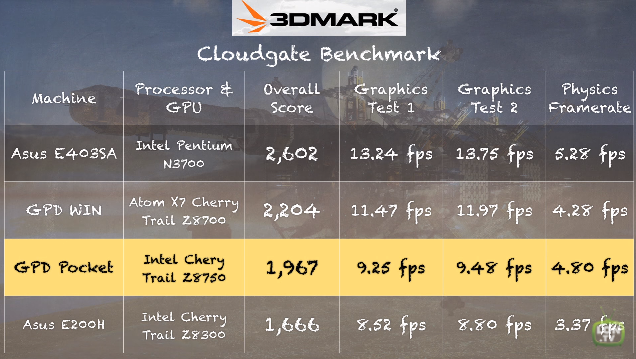

















댓글 없음: